先週iPhone11を購入した。iPhone12とどちらにするか、かなり悩んだのだが、色々調べていくうちにiPhone11のコスパのすばらしさを知り、最後はあっさり決めたてしまったのだ。
さて、初期設定も終わり、ルンルン気分で使い始めたのだが、メッセージを開くたびにアイキャッチ画像の表示(↑)が画面下の方に現れるのに気づいた。
これ、何気に鬱陶しい。

それに、表示される理由が分からないのは、何とも気持ちが悪い。
…..ということで、今回は、表示の原因を確認したうえで、現れないように設定してみた。
「iCloudにアップロード中&一時停止」の表示が現れるのはどうして?
マイナビニュースさんの情報によると、iOS 11.4以降「メッセージアプリ」で受信した内容をiCloudへ保管できるようになった様だ。
この場合、「iCloud」画面に「メッセージ」スイッチが追加されていて、「設定」→「Apple ID」→「iCloud」の順に画面を開きスイッチをオン(白→緑)すると、「メッセージ」アプリに保管されているデータが(自動的に)iCloudへアップロードされる。
たしかに、ボクのiPhone11も、当初はこの設定になっていた。
どうやら、ボクのケースでも、iPhoneを立ち上げると同時に「メッセージ」の自動アップロードが始まり、iCloudストレージが5GBしかないため(つまり容量不足のため)一時停止した、ということが真相らしい。
そこで、この機能の必要性を確認するためにApple サポートを検索して見ると、以下の様な説明があった。

つまり、この機能が必要な人は
デバイス間でメッセージの内容を共有する必要がある人
…..の様だ。
…..ということで、ボクには全然要らない機能であり、無効にするとにした(バックアップはパソコン本体に取っているので…)。
「iCloudにメッセージを保管」機能を無効にする方法
Apple サポートには、以下に示す様に方法が示されている。
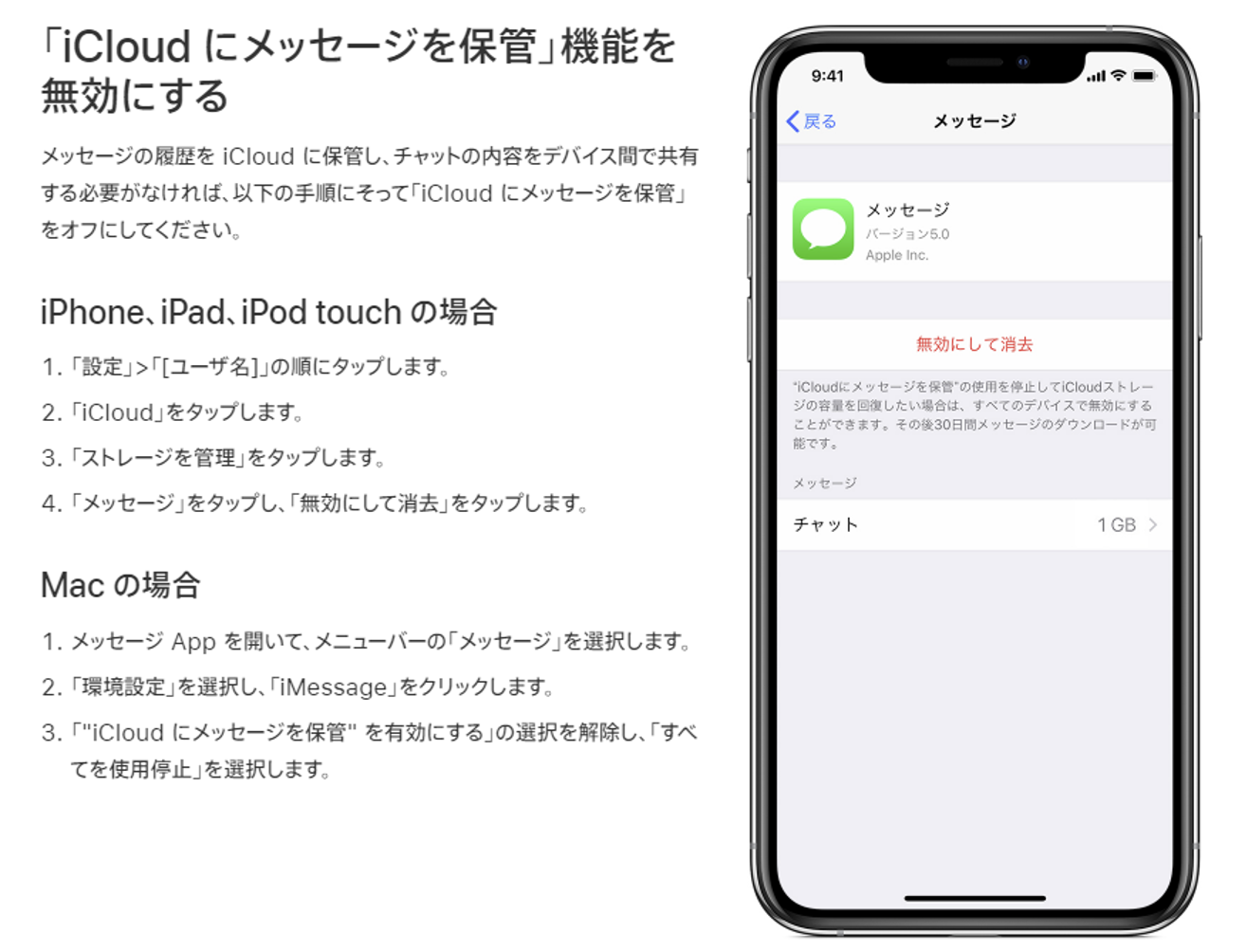
これにしたがって実際にやって見たので、以下に分かりやすくスクショを示してみよう。
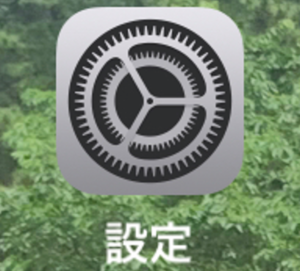
① 設定をクリック
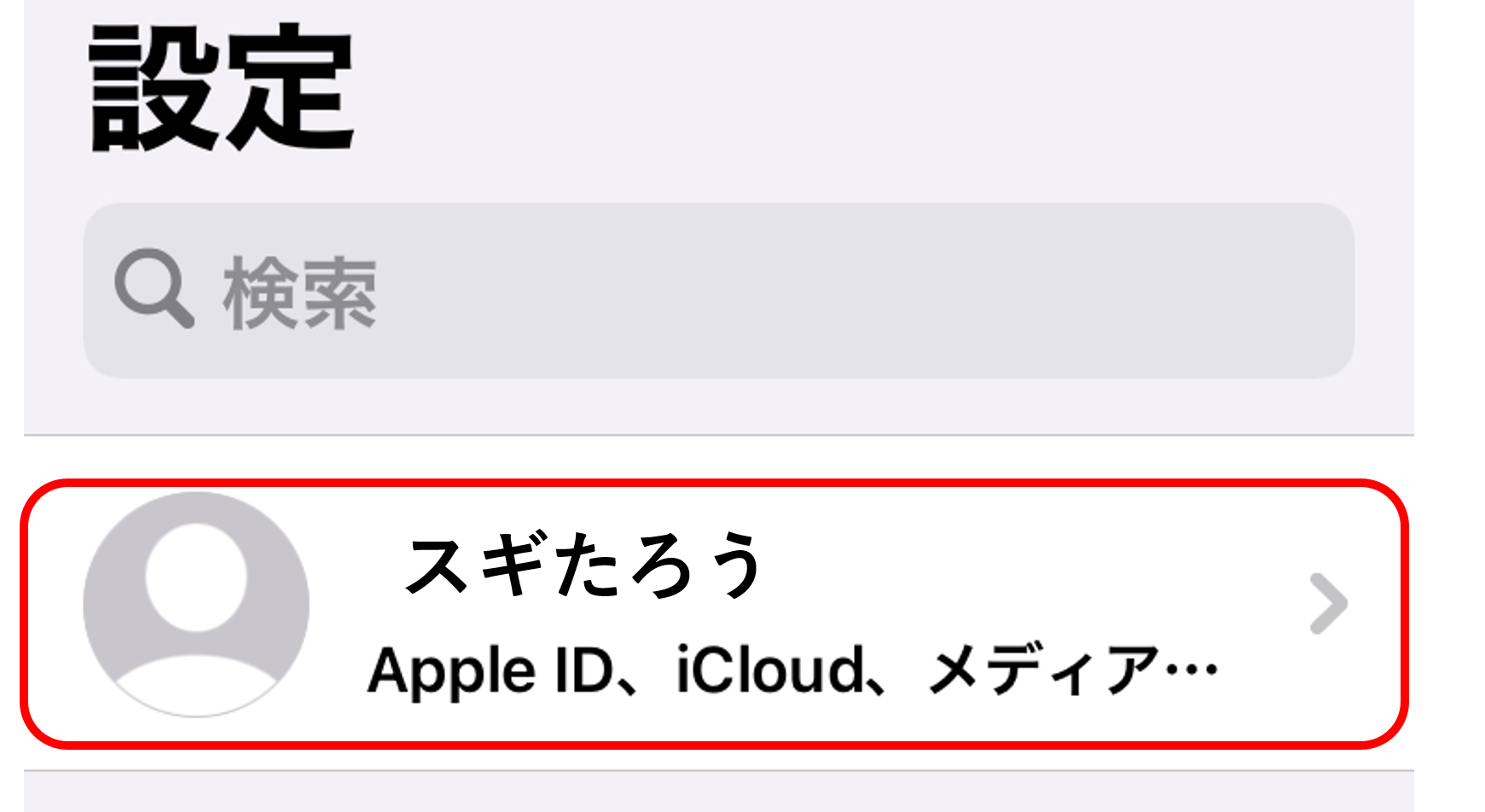
② 自分の名前をクリック
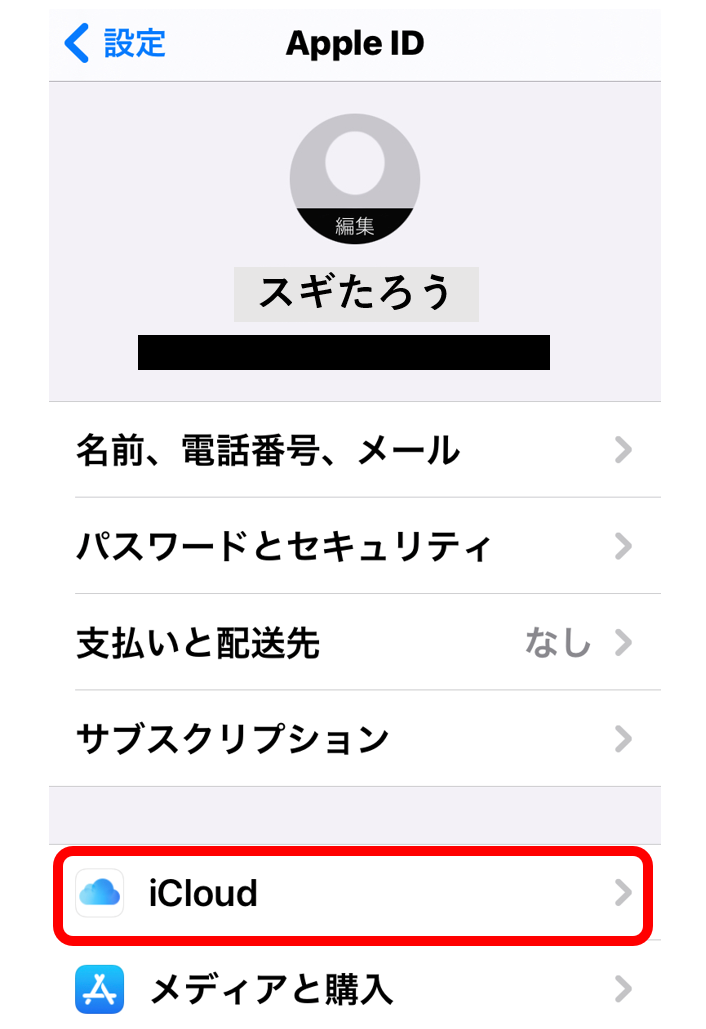
③ 「iCloud」をクリック
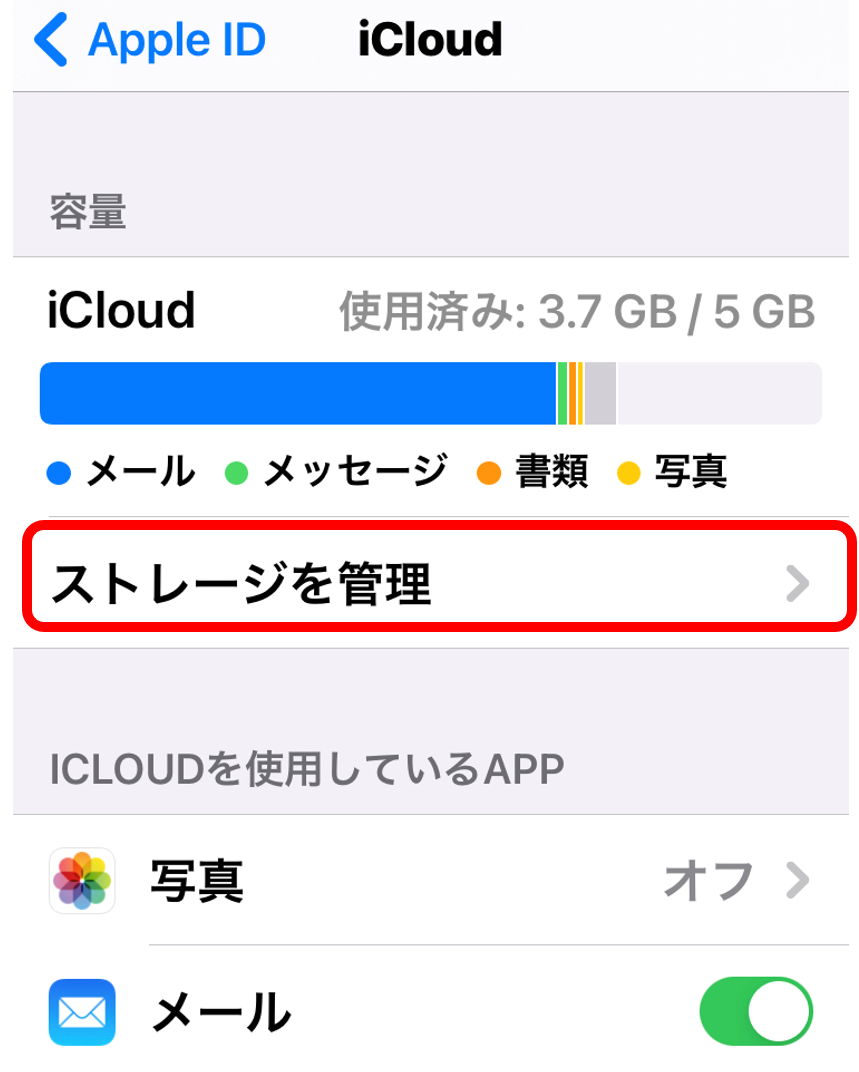
④ 「ストレージを管理」をクリック
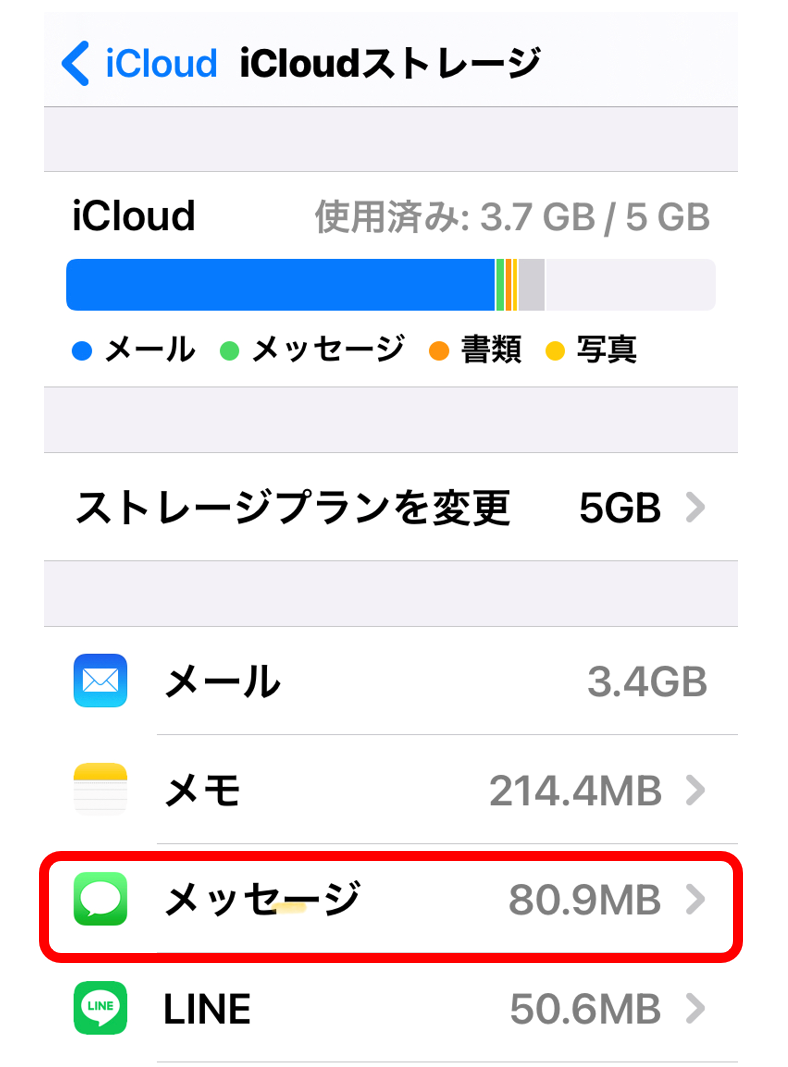
⑤「メッセージ」をクリック
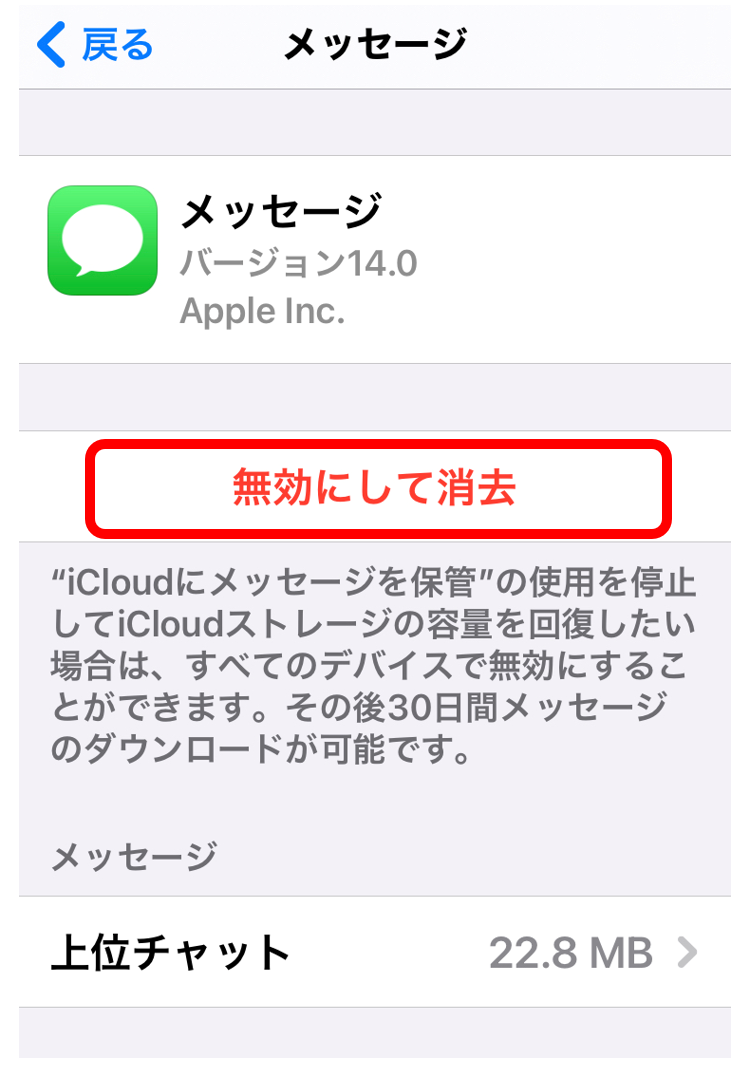
⑥ 「無効にして消去」をクリック
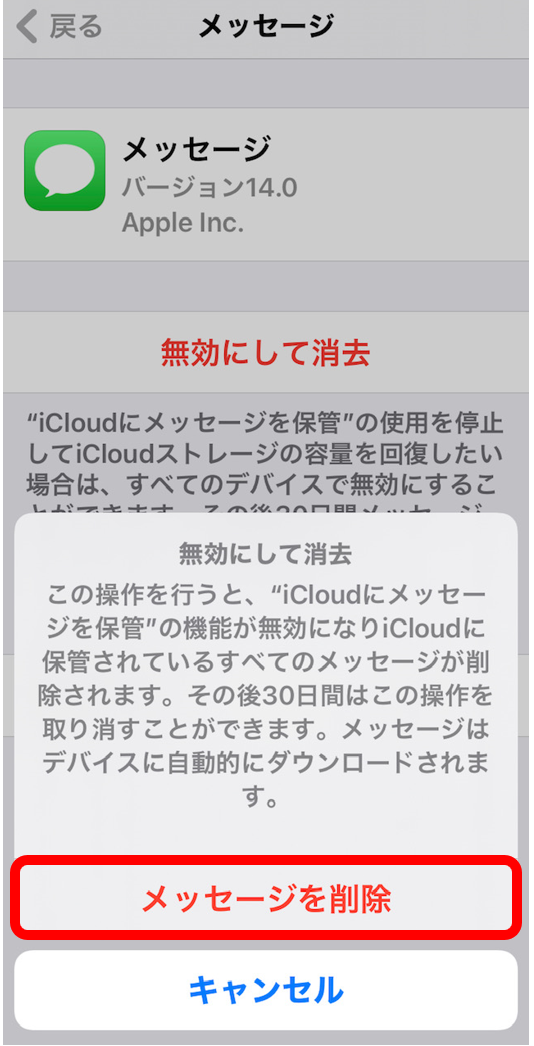
⑦ 「メッセージを消去」をクリック
以上で終わり、これで鬱陶しい表示がなくなったし、今のところ、何の支障もない。
おわりに
以上、iPhoneでメッセージを開くたびに「iCloudにアップロード&一時停止」が繰り返し表示される問題の解決法について解説してきた。
最後に、注意事項を1つだけ(自分も混乱しそうになったので念のため)…..。
上記④の画面で「メール」と「メッセージ」が以下の様に「緑」になっていないと、いずれも受信できなくなる。理由は良く分からないが、当初、ここを「白」にしたためiCloudの「メッセージ」画面が初期状態になり、パニくってしまった。

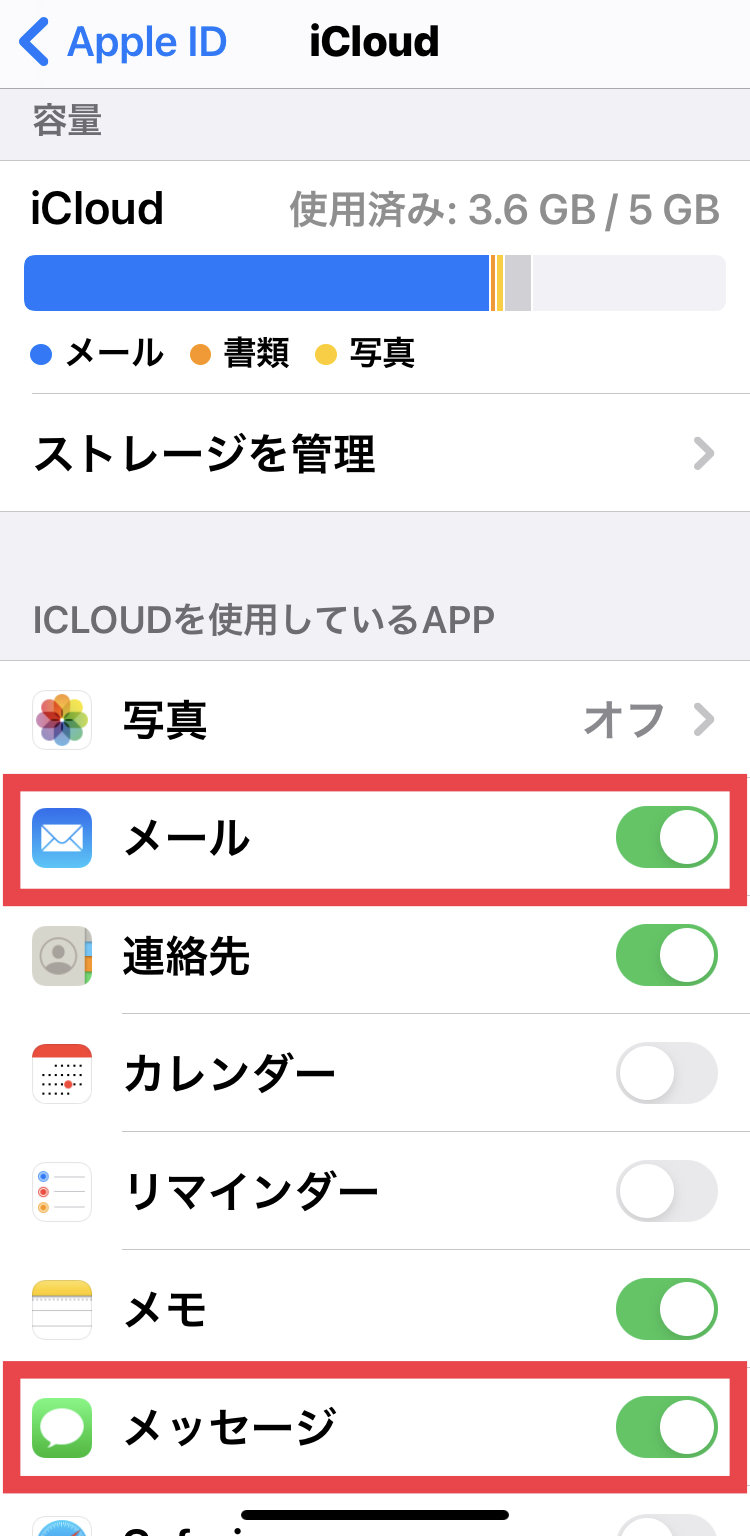
どちらも「緑」になっていればOK
おわり

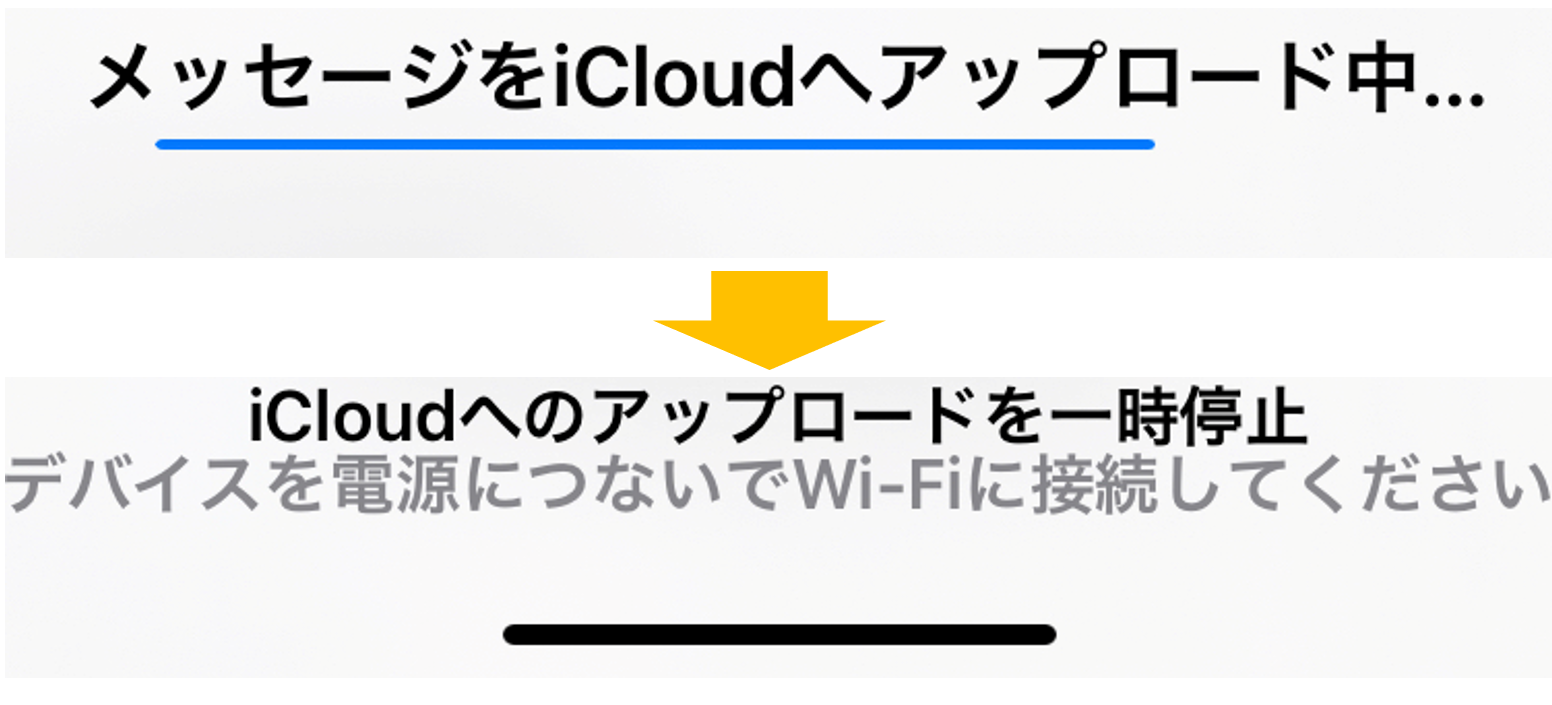
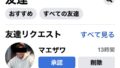

コメント